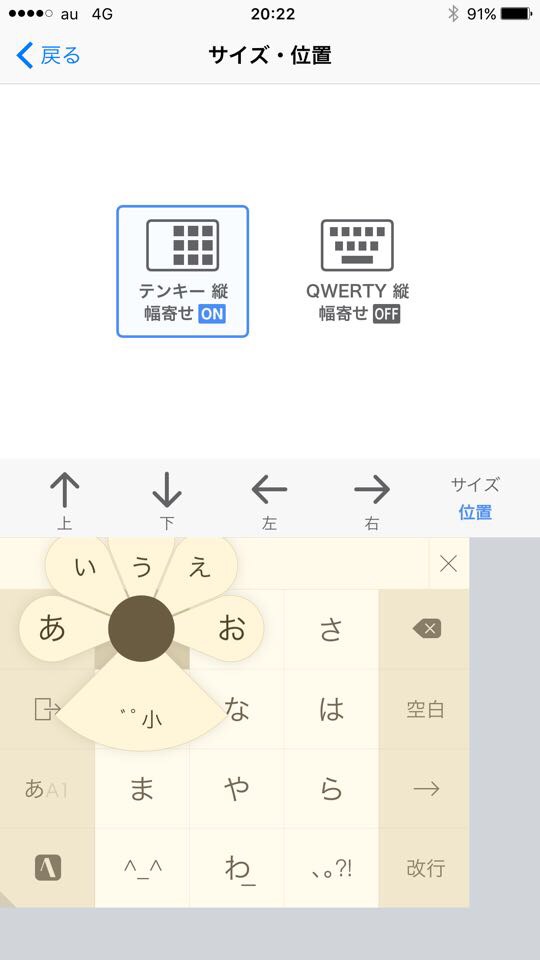(思いっきりSIMロックのかかった)au版iPhone 6s Plusについて、今さらながらレビューします…
「いやーっ、もっと早く決断すべきでした…」
iPhone 6s Plusを購入して2週間以上が経ちました。
もうちょっとで新しいiPhoneが出てくるであろう、この時期(2017年5月)にau版、iPhone 6s Plusを購入。実は過去に何度となく購入候補に挙がっていたのです。
しかしながら、ここに来てiPad miniの後継機についてフェードアウトするのでは? という情報が入ってきており、以降どの端末を使っていこうか迷っていました。
そんな時、じゃんぱらのサイトを見ていると、未使用品のiPhone 6s Plus(16GB)がありました…
「もう、これは買うしかない!」
「買え、買え、買ってしまえ!、そしてその事を記事にしろ…」
脳内で何度も僕に訴えかけてきたただ物欲に負けただけ…ので、買ってしまいましたのです…
もう先に結論から言ってしまいますと、非常に使い勝手がよく、ようやく自分にとっての “ベスト オブ スマートフォン” に出会えたと実感しています。
特に40を過ぎたおっちゃんには、大きい画面は正義だなぁと思います。視力はいい方なのですが、最近目を酷使しているせいか、4.7インチ画面がちょっと小さくてつらいなと感じることがしばしば…
「あぁ、これは老眼かもしれません…」
それはともかく、これから簡単ではありますが、このiPhone 6s Plusについての印象を書かせていただきます。
目次
iPhone Plusシリーズで気になっていたところ
(これ僕にとって重要でした!)ズボンの前ポケットにiPhone 6s Plusが入るのでしょうか?

まず、絶対に一番初めに試してみたかったのは、この大型のiPhone 6s Plusが、僕のズボンの前ポケットに入るのかどうか。
結果は… 入りました!(ちょっと違和感がありますが…)
端末が大きく、さらにiPhone 6s Plusにカバーを装着をしているので存在感がありますが、これならばなんとか普段使いにも使えそうです。
ここ数日間、前ポケットに入れて生活してみましたが、(僕の場合)問題なく出し入れできました。
普段使っているアプリはちゃんと動くのでしょうか?
iPhone 6 PlusのRetina HDディスプレイの解像度は1080×1920のため、内部では1242×2208で処理し、画面に表示する際に縮小している事が分かります。
「画像が少しつぶれてしまうのかな(いやいや高解像度だから肉眼じゃ分からないし…)」
「メモリ食うのかな」
とか、なんだかんだ理由をつけてはスタンダードモデルを使っていたのですが、iPhone 6s Plusを使っている限り、普段使っているアプリを起動して使ってみたところ何も問題なかったです。それどころか4.7インチのディスプレイで見ていたいつものアプリが更に大きく表示されておっちゃんにとっては快適そのもの…
「もう最高! これなら、最初からPlusシリーズにしておけばよかったよ、本当に…」
壁紙のサイズはいくつ?
壁紙を作るとき注意しなければなりません。これについてはこちらの記事をご参照下さい。
QWERTY文字入力の快適性は?
ここも僕にとって大事なこと。
iPhone 6s Plusと組み合わせているのがATOKです。

実際、iPhone 6s PlusでQWERTY入力を試してみたところ、楽にそして軽快に入力できました。
1つ1つのキーが4.7インチと比べて大きくなった為、ミスタッチが減りました。
また、この大きさゆえに、iPhone 6s Plusを両手に添えた姿勢で作業しています。視線の位置よりもiPhone 6s Plusを若干下にして入力するようになったことで、首が以前よりも曲げずに済みました。
純正のソフトウェアキーボードと違うところは ATOKには “←→” がついているところです。これが地味に便利で、カーソルのちょっとした移動をしたい時、とても有効です。
どちらか片側に寄せて入力しています。これにより、電車で片手でつり革を持ちながら、もう片方の手でiPhone 6s Plusを使って入力できます。
あと、大きさや位置を下半分グレーの範囲で大きくしたり移動したりすることが可能です。
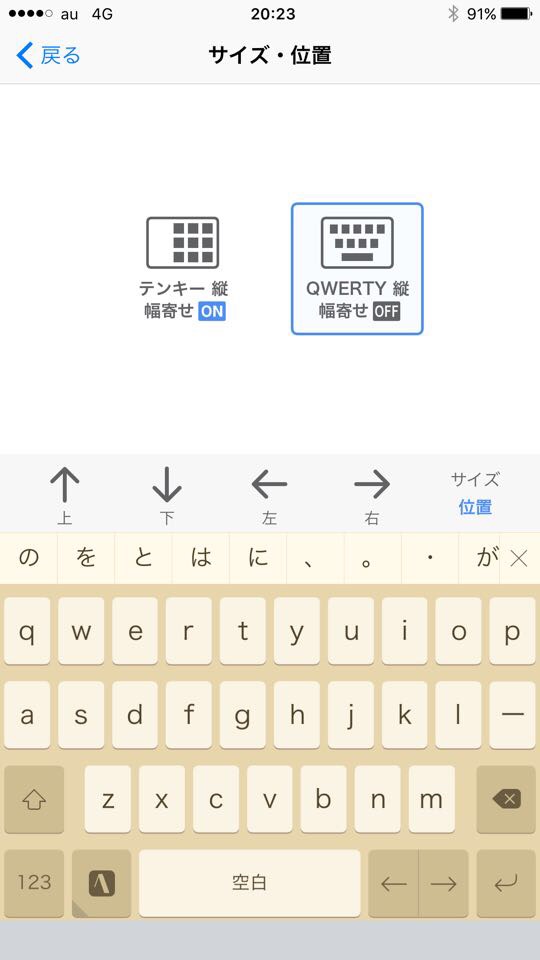
この大きさや位置ですが、QWERTY入力でも同じようにグレーの範囲で大きさや位置の調整がかけられます。
キーボードの大きさを最大にしています。
位置調整は上下左右に数段階にポジションを変えられるのですが、キーボードの位置を一番上にしています。少しでもEnterボタンの位置を上にして親指の移動を少なくしたかったからです。
思いっきりSIMロックのかかったこのau版 iPhone 6s Plus 今後どう使う?
今回の買い物は戦略的衝動買い(どこかのサイトでありましたね)と呼ぶことにしましたなんのこっちゃ。
このiPhone 6s Plusですが、ブログ作成に特化した専用端末として使っています。
この記事もiPhone 6s Plusで作ったのですが、やはりブログとiPhoneの相性は抜群です。
「文字を入力し、写真を撮り、そして時にはスクリーンショットを撮り、画像加工を行い、UPする」
といった一連の動作がiPhoneだけで済んでしまい、しかも快適な使い心地。更にはいつでもどこでもこのブログの更新作業ができるのです。すき間時間を有効活用できます。
となると、余すところなくこの端末を活かしていくには、このiPhone 6s PlusにSIMを挿して使いたいところ。
au回線で使える格安のSIMは…
- UQ mobile
- mineo
- IIJmio
の3社です。
(思いっきりSIMロックのかかった)au版iPhone 6s Plusには、これしかないでしょう…
“UQ mobile”
挿しますよ、ええ挿しますとも…
その他、気がついたこと

今回のようにSIMを挿入していない状態で使っている場合、メッセージアプリを立ち上げる度、上のメッセージが表示されました。
(おまけ)装着したアクセサリ

左が今回購入した “iPhone 6s Plus” そして右が “iPhone 6s”
確かに大きさに差があります。

なんという失態…
左が “iPhone 6s” そして、右が今回購入した “iPhone 6s Plus”
並びが逆になっているし、何も同じ色のケースを買わなくても…
それはともかく、自分の中でiPhoneのアクセサリはこれしかないと思えるものをご紹介。今回も坂本ラヂオ “PRECISION Hybrid Case for iPhone 6 Plus” ケースとHameeの “HandLinker Putto ハンドリンカー プット ベアリング” を選択。ベアリングだけ緑色に変更しました。

あれっ、なぜか横になっている…
坂本ラヂオ “PRECISION Hybrid Case for iPhone 6 Plus” ケースとHameeの “HandLinker Putto ハンドリンカー プット ベアリング” です。
是非是非!
是非是非!